苹果12手机作为苹果公司最新推出的旗舰手机,拥有许多令人惊艳的功能,其中包括截图功能,对于许多用户来说,截图是日常使用手机时经常需要的操作,而苹果12手机提供了多种截图方式,包括常规的截图和长截图。苹果12手机如何进行截图?如何进行长截图呢?接下来我们将详细介绍iPhone12如何进行滚动截图的方法。
iPhone12如何进行滚动截屏
具体步骤:
1.Safari 浏览器长截屏,当您需要截图时。按平时的方式进行截图,如 iPhone 12 系列机型的截图方法是同时按住电源键和音量 + 键。截图成功之后,轻点左下方的缩略图。然后轻点“整页”就可以得到一张长截屏。底下还可以进行编辑,右上角可以分享。
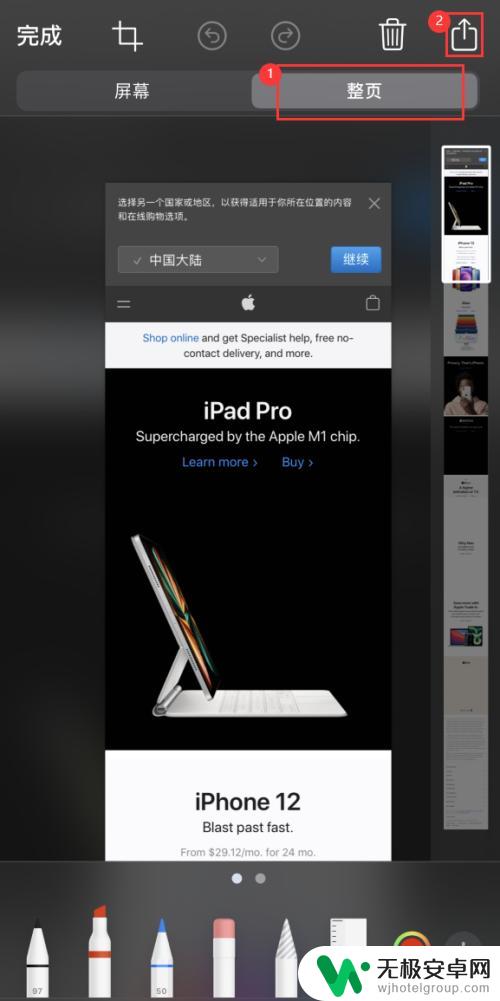
2.通过分享按钮,您可以选择“储存到文件”。该截图就会以 PDF 文稿的方式被储存到“文件”应用中,您可以随时点击查看或通过其它软件分享给好友。
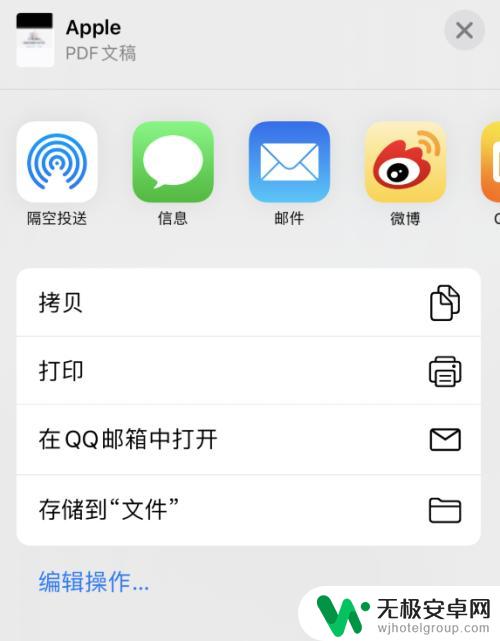
3.若要在其他界面长截屏,由于iPhone本身不带长截屏功能。需要下载第三方APP,可以在应用市场下载长截屏APP。

以上就是苹果12手机如何截图以及如何进行长截屏的全部内容,如果遇到这种情况,你可以按照以上操作进行解决,非常简单快速,一步到位。











